如何修復“Windows 無法完成格式化”錯誤
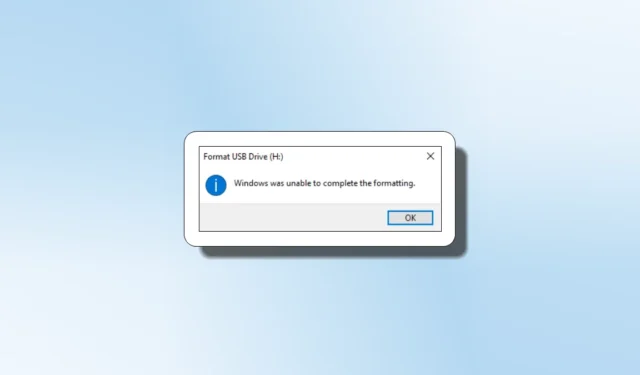
“Windows 無法完成格式化”是一個常見錯誤,當您嘗試格式化 SD 卡、USB 驅動器或外部硬盤驅動器時,它往往會彈出。本指南討論了修復磁盤並消除此煩人錯誤的所有可能解決方案。
1.再次嘗試格式化磁盤
如果您在執行快速格式化選項時遇到“Windows 無法完成格式化”錯誤,您應該重新連接驅動器並再次嘗試格式化。
- 按Win+E快捷方式打開文件資源管理器。
- 右鍵單擊要格式化的磁盤,然後選擇“格式化”。
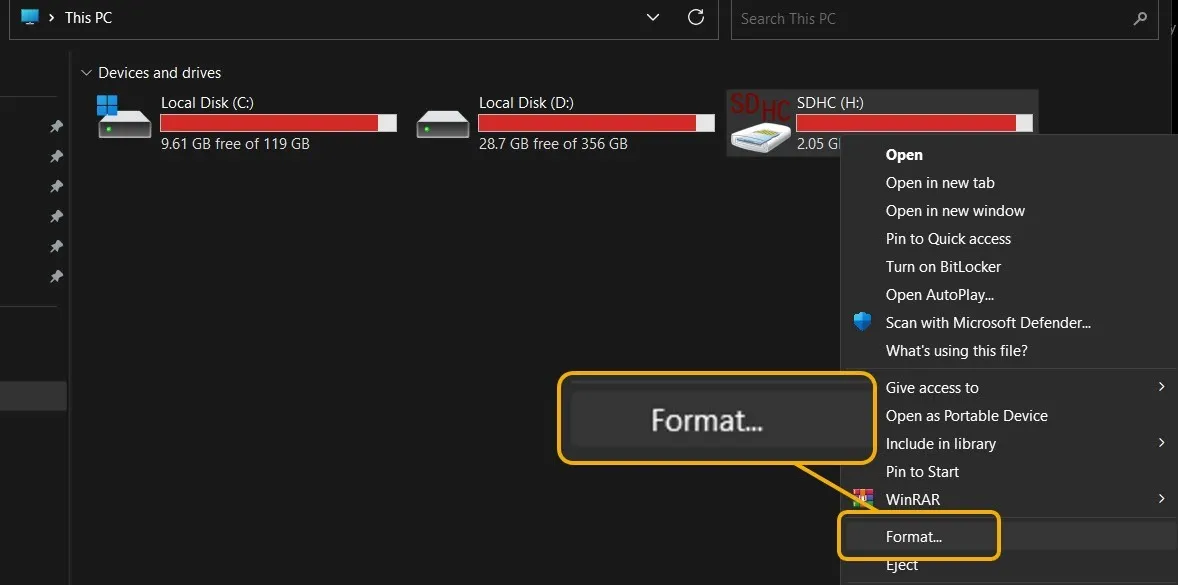
- 嘗試快速和非快速格式化選項。您可能還想勾選“恢復設備默認值”選項,這將根據磁盤製造商恢復默認設置。
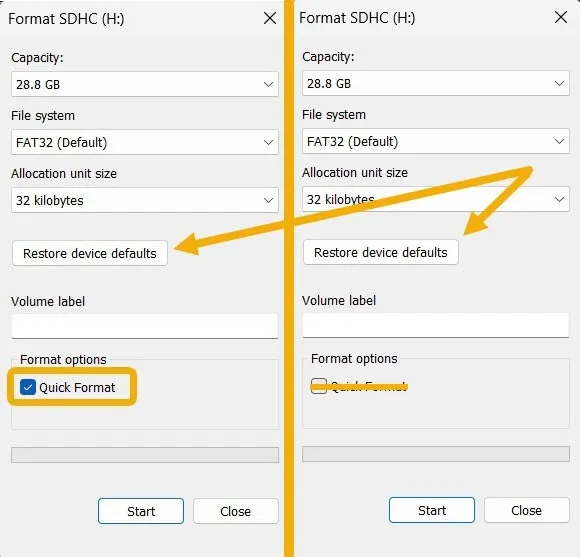
僅供參考:想確保您的防病毒軟件正常工作嗎?了解如何針對真正的惡意軟件安全地測試它。
2.掃描您的設備以查找惡意軟件
該錯誤也可能是由於惡意軟件感染而出現的,這種情況甚至可能在您不注意的情況下發生。
- 將 SD 卡或閃存驅動器插入 Windows 設備。
- 啟動 Windows 安全應用程序。如果它不起作用,請在繼續之前檢查指南中的修復以解決問題。
- 單擊“病毒和威脅防護”選項。
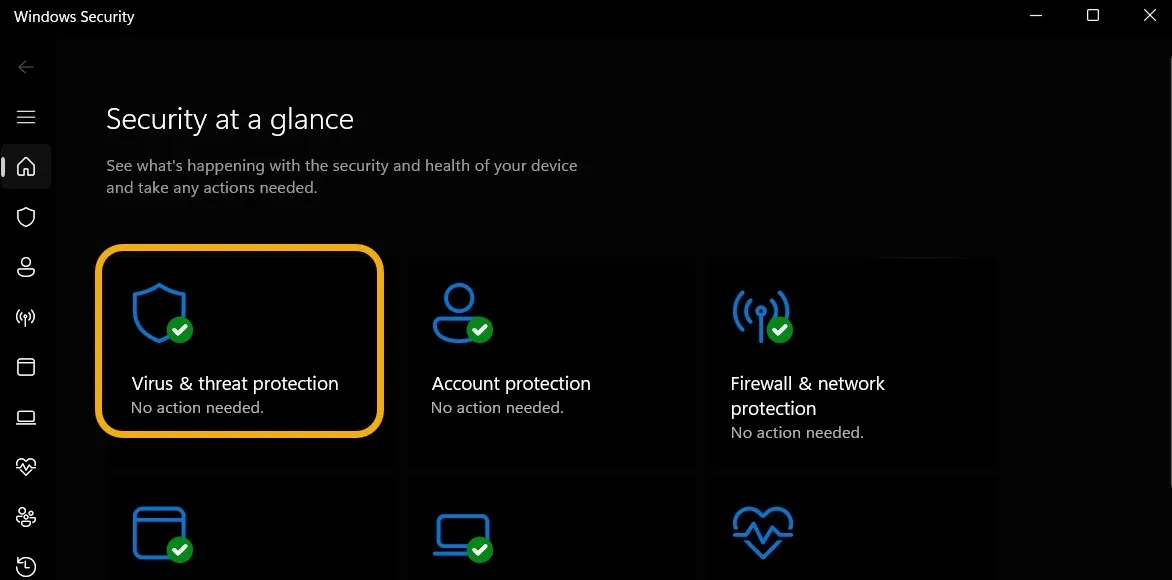
- 單擊“掃描選項”。
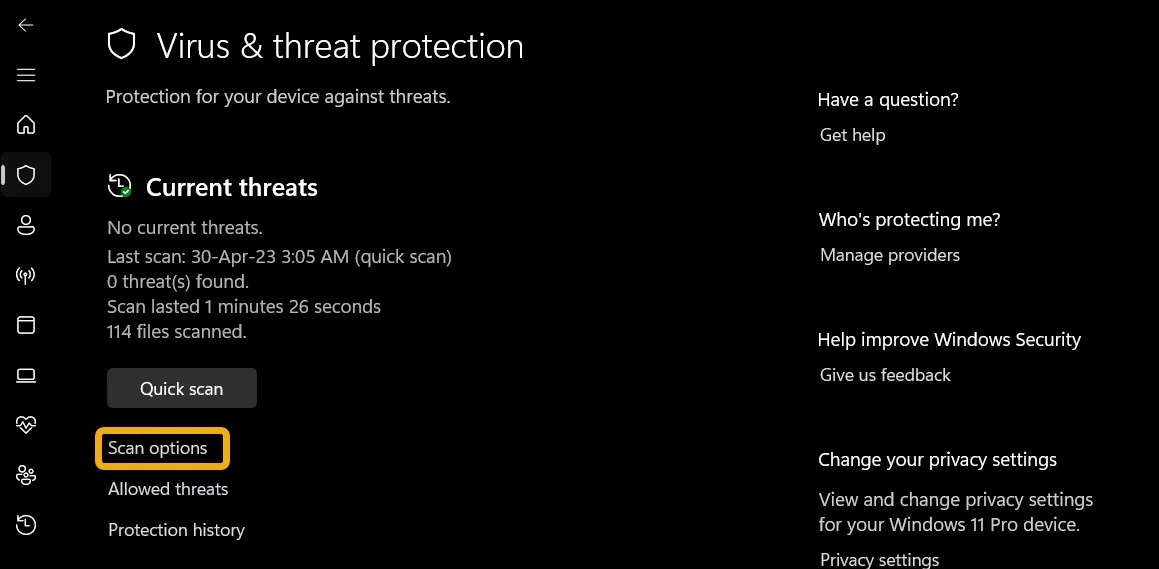
- 選擇“自定義掃描”,然後向下滾動並單擊“立即掃描”選項。
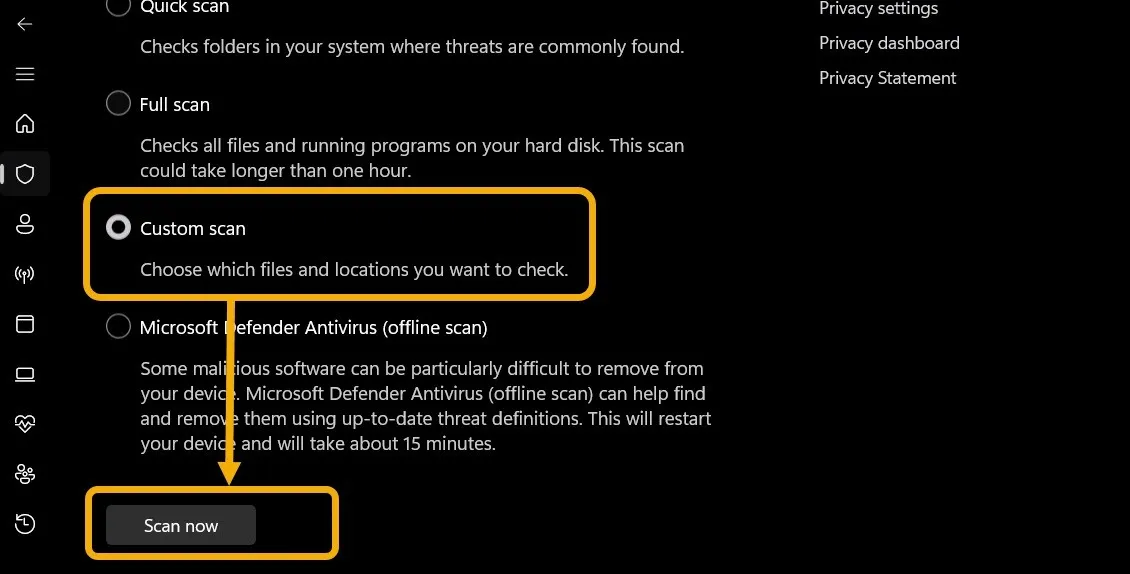
- 文件資源管理器窗口將打開。用它來定位不工作的閃存驅動器或 SD 卡。
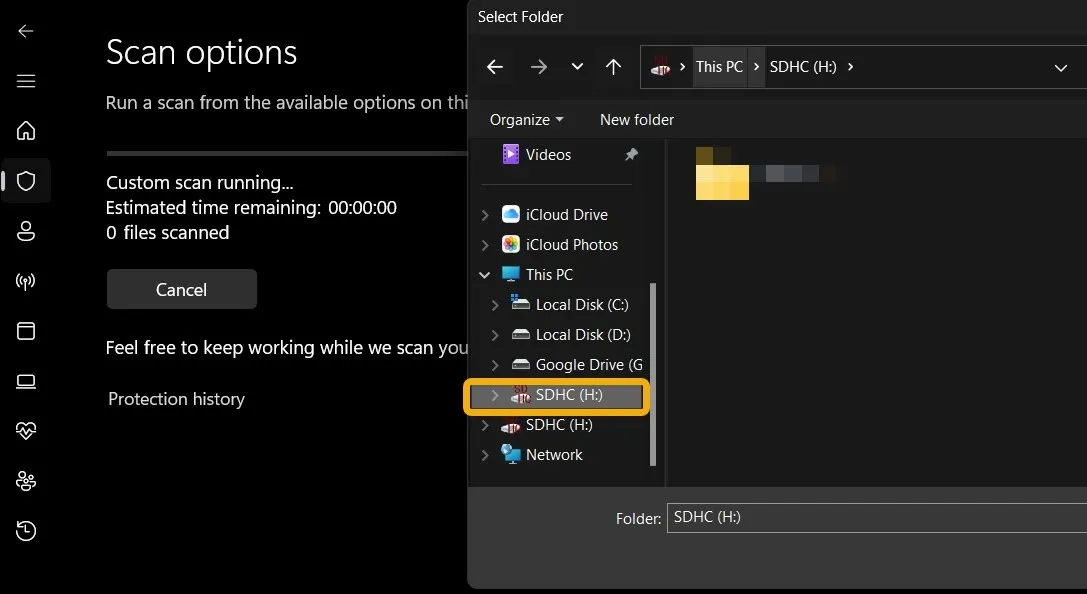
- 掃描將繼續,Windows 安全應用程序將通知您它是否已刪除任何惡意軟件或病毒。如果它通知您“未檢測到當前威脅”,請嘗試下一個解決方案。
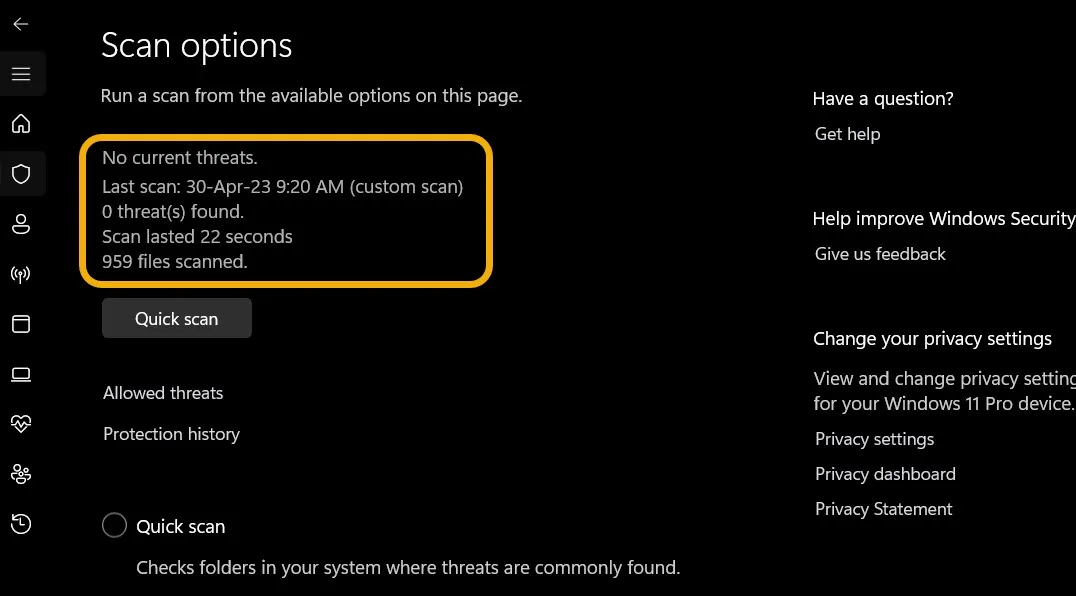
- 或者,使用第三方防病毒應用程序進行掃描。這些是適用於 Windows 的一些最佳防病毒程序。
3.檢查磁盤並使用CMD對其進行格式化
如果以前的解決方案不起作用,是時候檢查磁盤並嘗試使用命令提示符修復任何問題。
- 按Win+S調出 Windows 搜索並鍵入“命令提示符”。
- 以管理員身份啟動命令提示符 (CMD)。
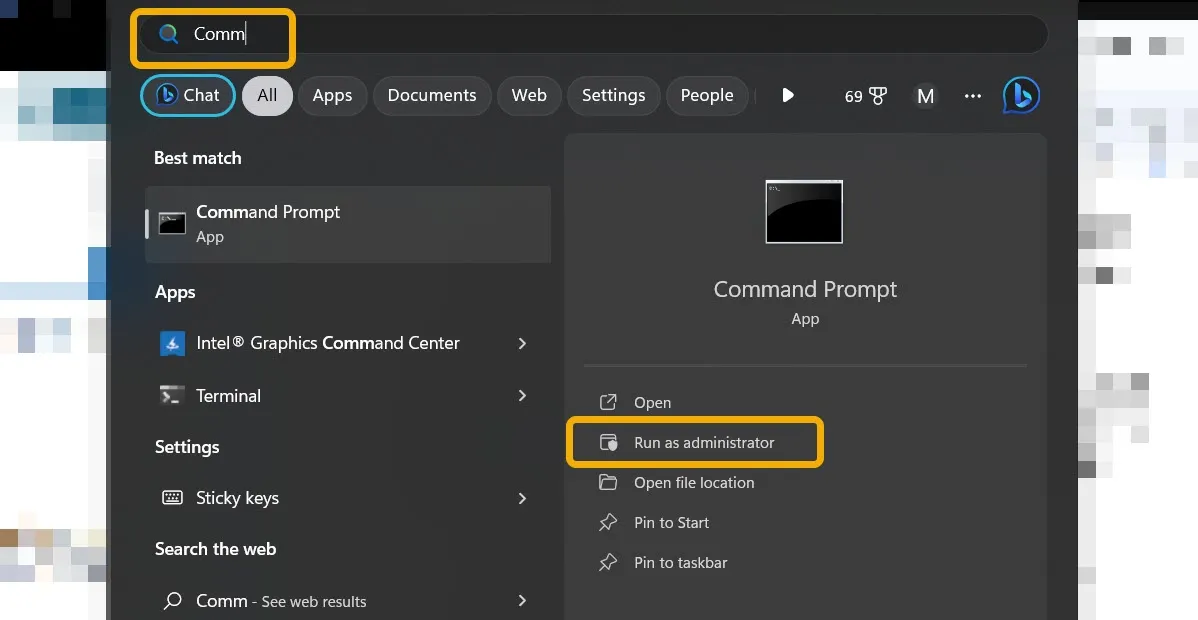
- 鍵入
chkdsk命令,然後按Enter檢查磁盤的完整性。等待幾秒鐘,直到該工具修復所有已識別的問題。
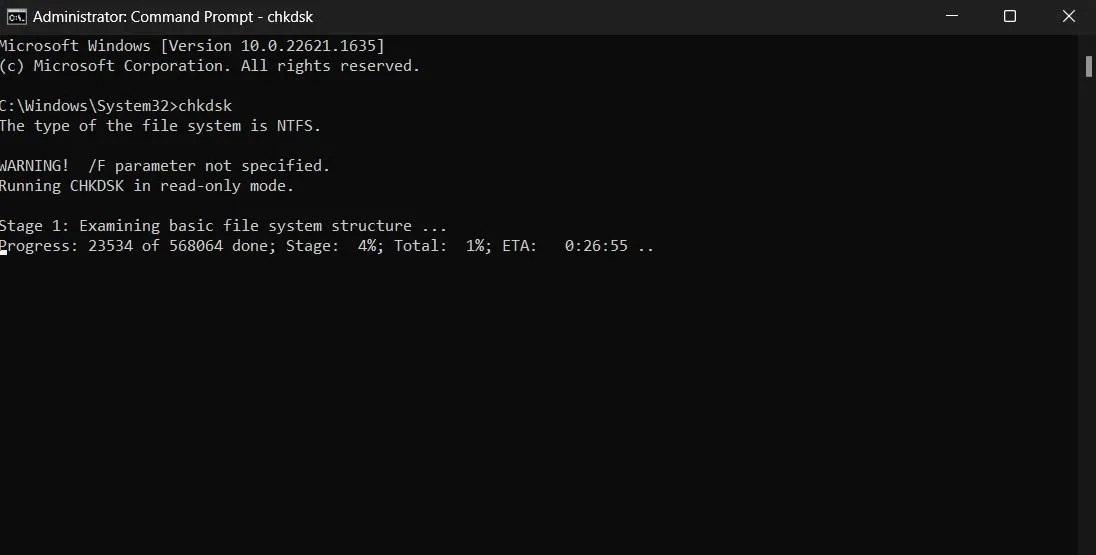
- 使用命令格式化磁盤
format H: /fs:ntfs。確保將字母“H”替換為您的個人驅動器號。請注意,這會將驅動器格式化為 NTFS。如果這不是正確的格式,您可以將其更改為 FAT32。
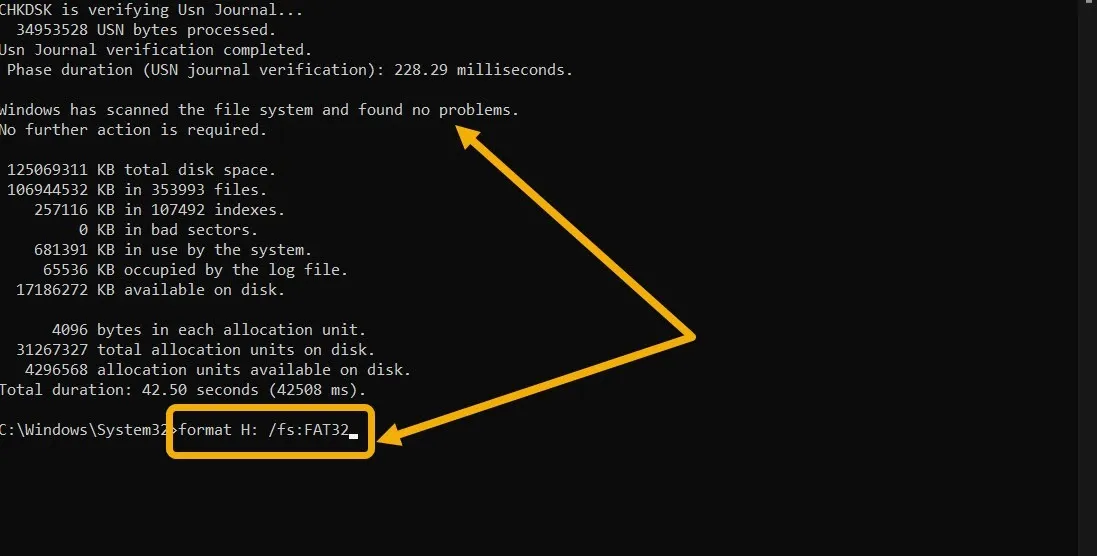
4.使用磁盤管理
如果以前的解決方案未能消除錯誤,請嘗試磁盤管理實用程序,它是 Windows 中提供的綜合工具。
- 在 Windows 搜索中鍵入“磁盤管理”並選擇最匹配的。
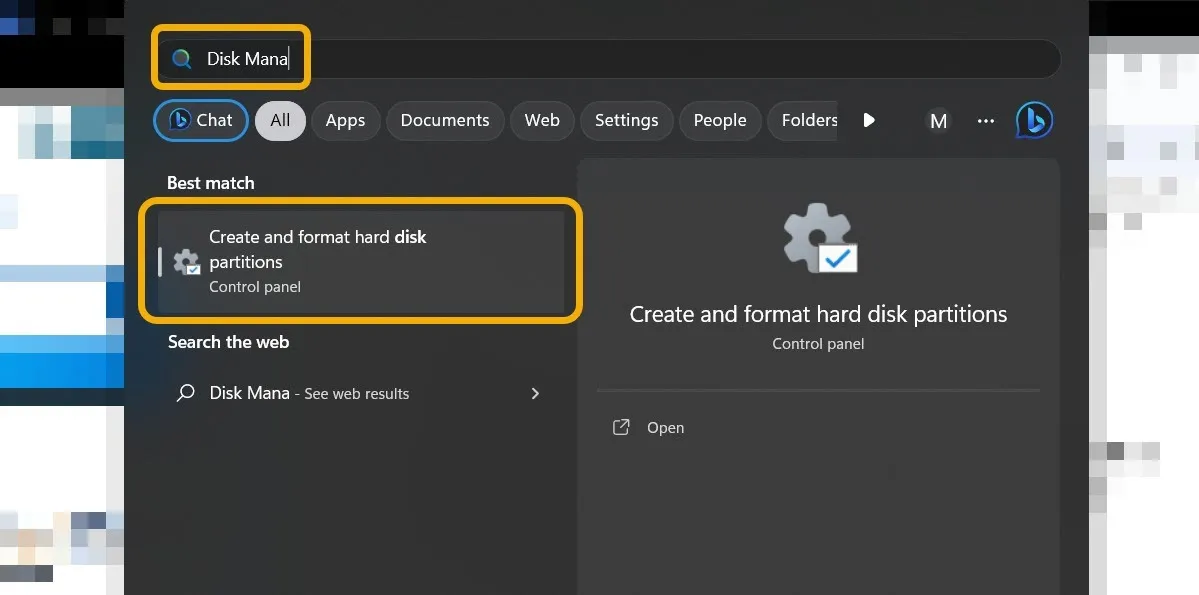
- 找到您要格式化的閃存驅動器或 SD 卡,右鍵單擊它,然後選擇“格式化”。
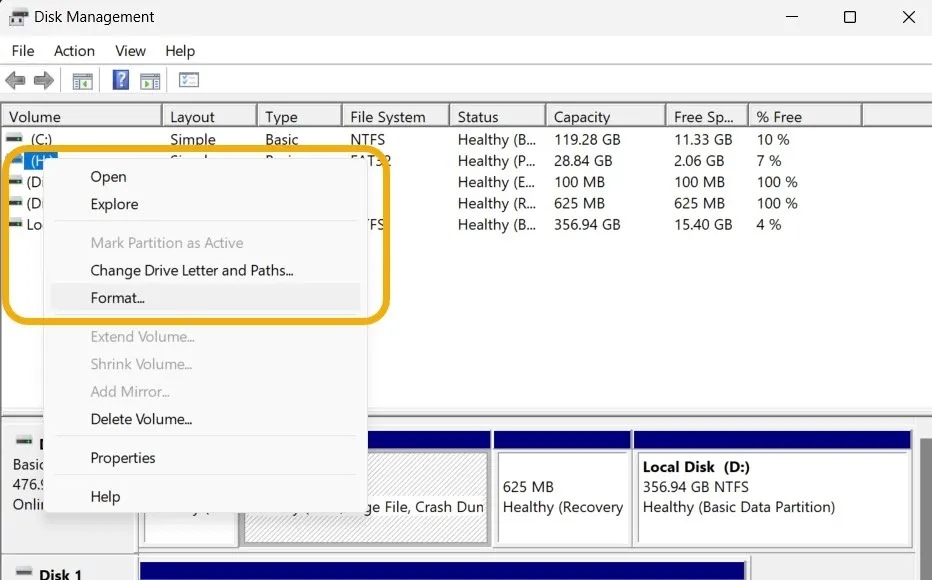
- 添加“卷標”並為磁盤選擇文件系統,但將“分配單元大小”保留為“默認”。我們建議不要選中“執行快速格式化”框,但這不是必需的。
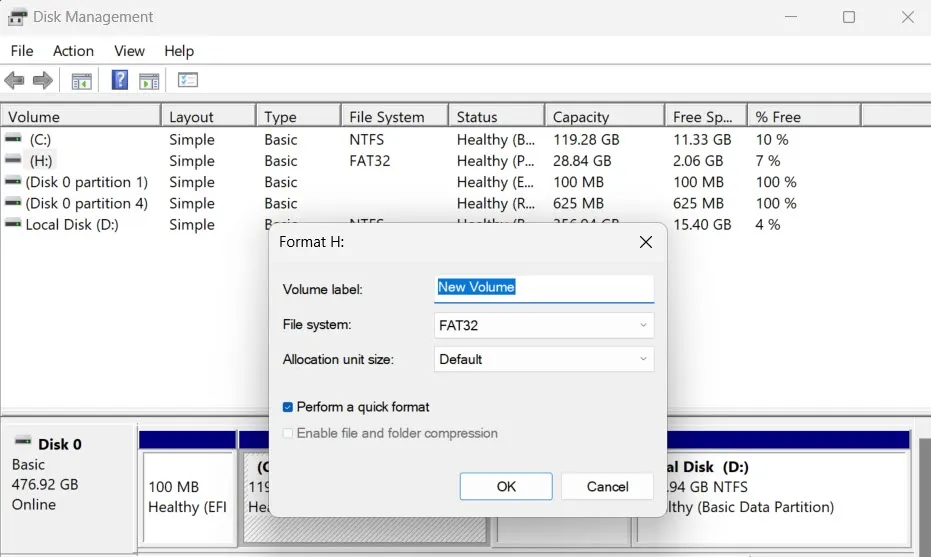
5.檢查磁盤寫保護
如果您嘗試了此處描述的所有解決方案,但您的磁盤仍然無法格式化,請考慮它可能處於寫保護狀態。確認這種懷疑的最簡單方法是嘗試將文件複製到您的 SD 卡或閃存驅動器上。如果該過程失敗,則需要取消寫保護以格式化磁盤。
您可以通過寫保護開關取消寫保護,寫保護開關是閃存驅動器或 SD 卡上的一個物理開關,可以上下移動以禁用或啟用此功能。或者,如果您的磁盤有寫保護並且沒有開關可以關閉它,您可以按照後續步驟操作。
- 以管理員身份運行命令提示符並鍵入
diskpart,然後按Enter。
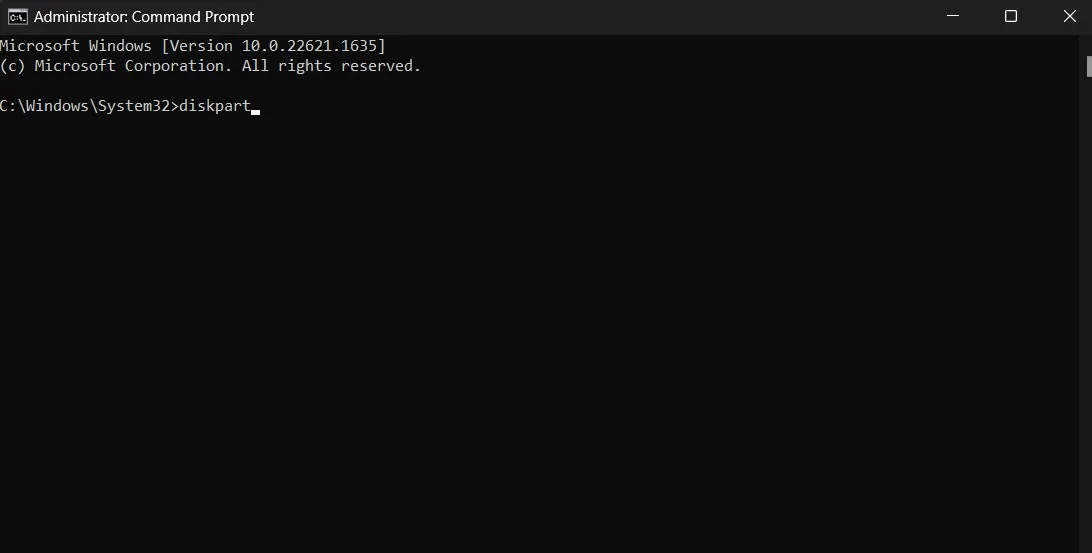
- 鍵入
list disk以讓 CMD 列出您的所有磁盤,包括我們正在嘗試修復的磁盤。按Enter。
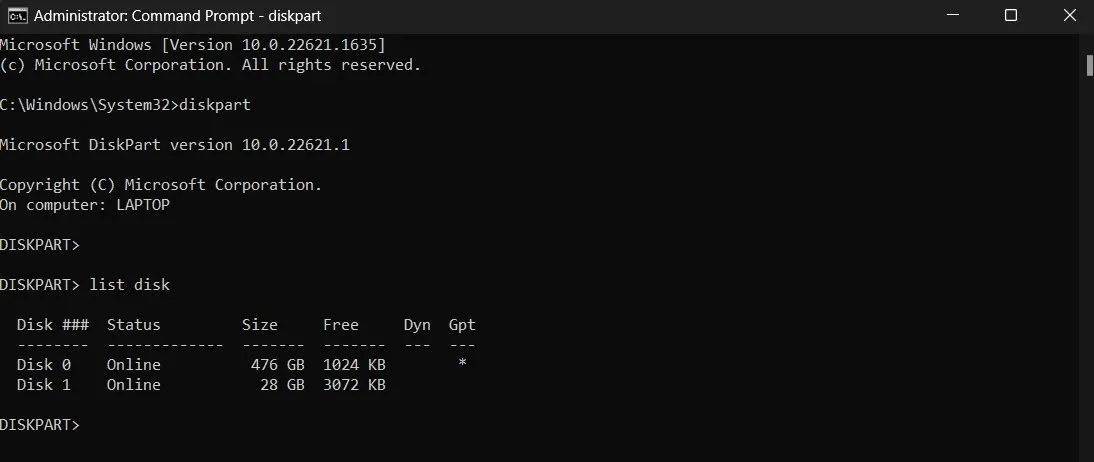
- 通過檢查“磁盤”列來識別磁盤的編號。在我們的例子中,它是“1”。要選擇磁盤,請
select disk 1鍵入並按Enter。
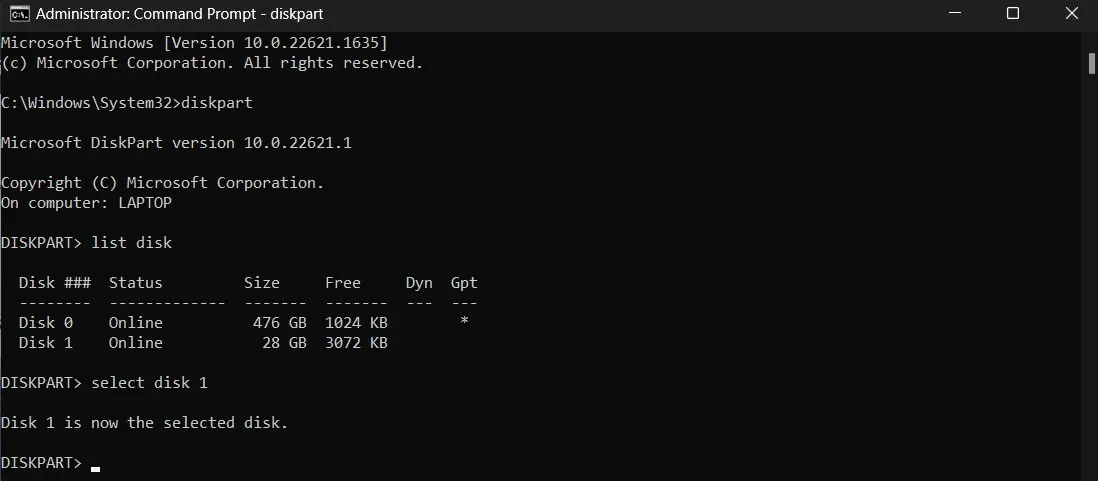
- 鍵入
attributes disk clear readonly並按Enter。該命令用於解除磁盤的寫保護。
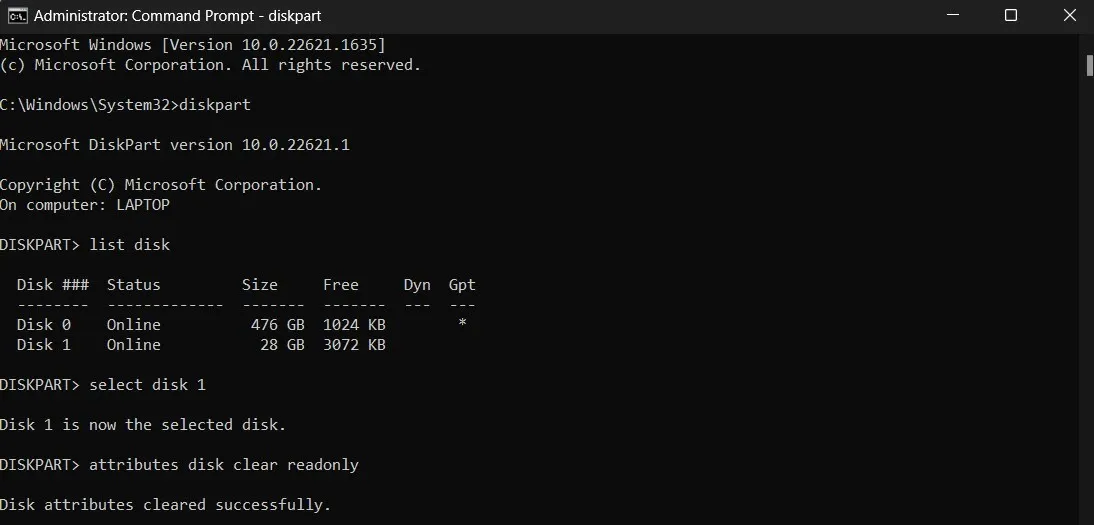
- 現在寫保護已清除,您可以嘗試再次格式化磁盤。
6. 確保磁盤未分區
如果您的閃存驅動器或 SD 卡在過去被分區,您可能需要從磁盤中刪除此分區方案才能使其正常工作。
- 回溯上一節中的步驟#1 到#3 以選擇您的磁盤。
- 鍵入
list partition。 - 如果命令提示符列出了多個分區,請鍵入
select partition 1並按Enter。

- 鍵入
delete partition並點擊Enter。重複相同的步驟,直到刪除所有分區。 - 完成刪除分區後,鍵入
create partition primary後跟Enter。您的磁盤將只包含一個分區。
回收您的可移動驅動器
此處概述的方法都已被證明有效並消除了“Windows 無法完成格式化”錯誤。但是,如果它們對您來說失敗了,我們鼓勵您在另一台設備上試用該磁盤。如果您仍然無法格式化,那麼您很可能正在尋找硬件問題。
Mustafa Ashour 的所有屏幕截圖。



發佈留言